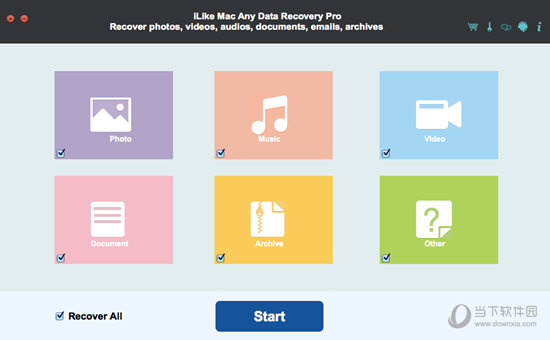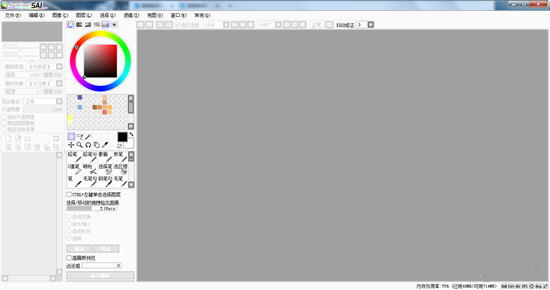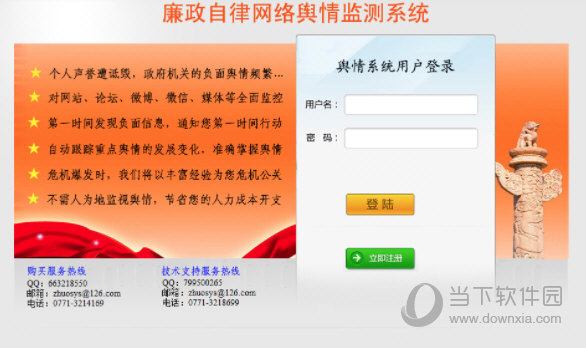Win10系统autodesk桌面应用程序怎么卸载?Win10系统autodesk桌面应用程序卸载教程下载
Win10系统autodesk桌面应用程序怎么卸载?用户们可以直接的打开控制面板下的运行,然后知识兔进入到程序或者是程序和功能,之后找到Autodesk来直接的进行设置就可以了,下面就让知识兔来为用户们来仔细的介绍一下Win10系统autodesk桌面应用程序卸载教程吧。
Win10系统autodesk桌面应用程序卸载教程
1、打开 “控制面板”:
- 按下 Win + R 键打开 “运行” 对话框。
- 在对话框中输入 “control”,然后知识兔点击 “确定” 或按下 Enter 键。
2、选择 “程序” 或 “程序和功能”:
- 在 “控制面板” 中,选择 “程序” 或 “程序和功能” 选项,这取决于你的 Windows 10 版本和视图设置。
3、查找和选择 Autodesk 桌面应用程序:
- 在 “程序” 或 “程序和功能” 列表中,滚动或查找 Autodesk 桌面应用程序。
- 单击它,以便选择它。
4、卸载 Autodesk 桌面应用程序:
- 在菜单栏上,点击 “卸载” 或 “更改/卸载” 按钮。
- 根据系统提示,确认你要卸载 Autodesk 桌面应用程序。
- 等待卸载过程完成。
5、重新启动电脑(可选):
- 完成卸载后,知识兔建议重新启动电脑以确保生效。
请注意,卸载 Autodesk 桌面应用程序不会影响你的 Autodesk 软件产品本身。它仅仅是一个附加组件,用于管理和更新 Autodesk 软件。如果知识兔你需要重新安装或更新 Autodesk 桌面应用程序,知识兔可以从 Autodesk 官方网站下载并安装最新版本。
下载仅供下载体验和测试学习,不得商用和正当使用。


![PICS3D 2020破解版[免加密]_Crosslight PICS3D 2020(含破解补丁)](/d/p156/2-220420222641552.jpg)